MangoHud é uma modificação da sobreposição Mesa Vulkan que inclui melhorias de GUI, relatórios de temperatura (GPU e CPU) e registro opcional, que visa replicar a aparência do MSI Afterburner OSD. Ele funciona e é consistente em qualquer aplicativo ou jogo Vulkan, não importa se o jogo está usando DXVK/VKD3D, Feral3D ou Native Vulkan.
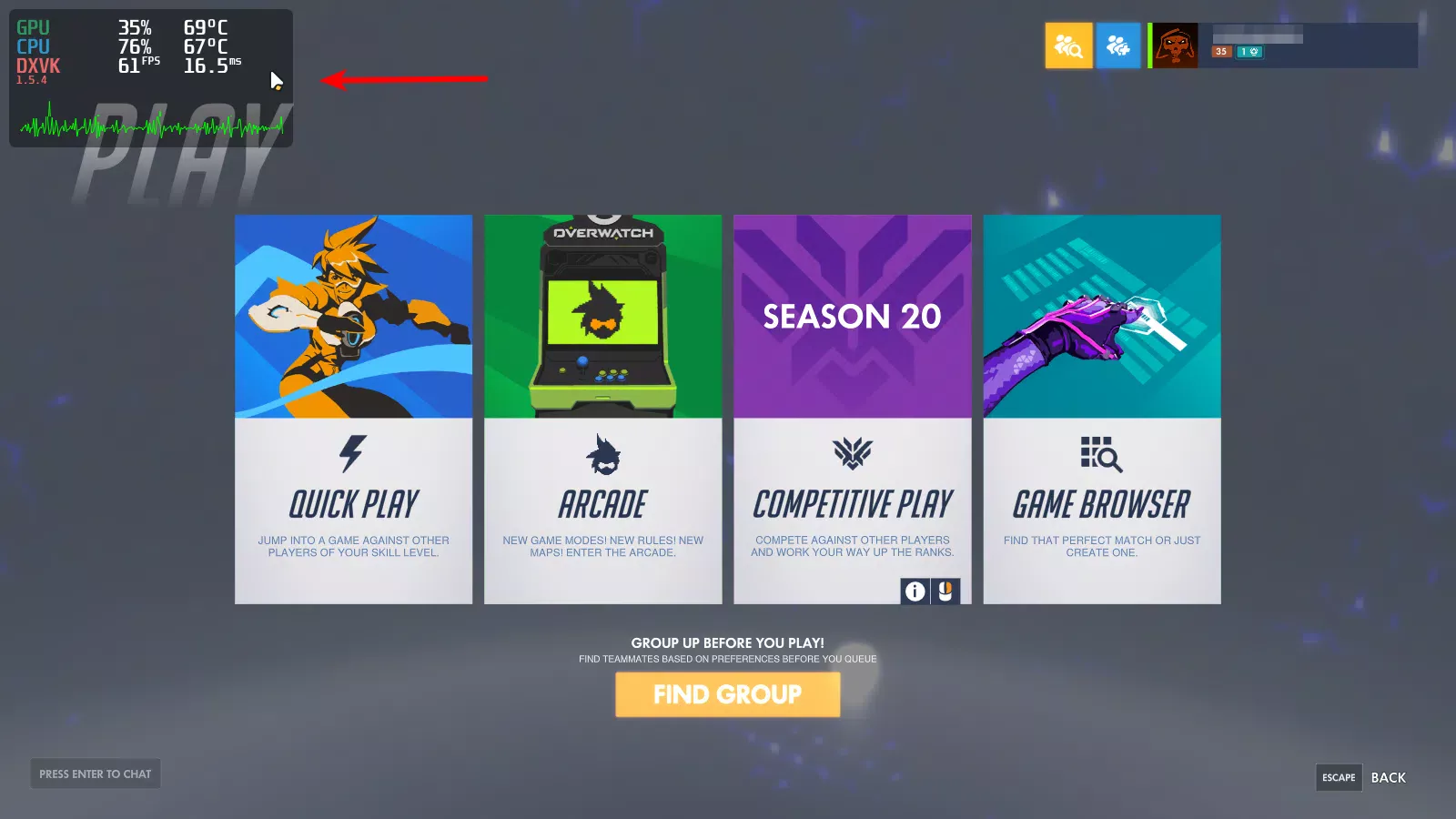
Por padrão, o MangoHud mostra a versão DXVK (se usada), a carga da GPU e da CPU, a taxa de quadros atual (FPS) e um gráfico da linha do tempo de quadros. Opcionalmente, você também pode habilitar a exibição da temperatura da CPU e GPU, a carga atual da CPU e a frequência por núcleo e o sistema de exibição (RAM) e o uso de memória da GPU. Oculte ou mostre a sobreposição do MangoHud durante um jogo usando a chave F12.
Você também pode personalizar a posição na tela (superior esquerdo/direito e inferior esquerdo/direito) e o tamanho da fonte.
É importante notar que os recursos da GPU foram testados em gráficos Nvidia e AMD, mas não em Intel.
Mesa tem uma sobreposição Vulkan, e DXVK também pode exibir um HUD com algumas informações suportadas pelo MangoHud. Mas ambos não suportam mostrar a temperatura da CPU e GPU, a carga da CPU por núcleo, frequência da CPU por núcleo ou registro dos dados mostrados pela sobreposição, e é por isso (assim como algumas melhorias de GUI) que o MangoHud foi criado.
Os registros capturados pelo MangoHud podem ser facilmente carregados no Flightlessmango.com para criar gráficos automaticamente e compartilhar os resultados, úteis para benchmarking. Para ativar/desativar o registro, pressione F2.
A maneira mais fácil de instalar o MangoHud é baixar o binário pré-compilado de sua guia de versões do GitHub e, em seguida, executar o script install.sh, por exemplo no diretório onde você extraiu o ManoHud, execute:
./install.sh
Isso instala 2 arquivos .so em ~/.local/share/MangoHud e 2 arquivos .json em ~/.local/share/vulkan/implicit_layer.d. Caso queira desinstalá-lo, você precisará remover manualmente os arquivos desses locais.
Você também pode compilar MangoHud da fonte, se desejar.
Usando o MangoHud por jogo:
Você pode personalizar o que o MangoHud exibe, portanto, além da carga padrão de FPS, CPU e GPU, você pode ativar muitas outras opções, bem como personalizar a fonte e a posição da sobreposição na tela, exportando MANGOHUD_CONFIG=your_options_here da mesma forma que você adicionado MANGOHUD=1, substituindo your_options_here com as opções que você deseja ativar. Todas as opções de MANGOHUD_CONFIG disponíveis podem ser encontradas aqui.
Por exemplo, para habilitar a temperatura da CPU e GPU e diminuir o tamanho da fonte para 15 (o padrão é 24), use MANGOHUD_CONFIG=cpu_temp,gpu_temp,font_size=15
Você também pode ativar o MangoHud em todo o sistema, colocando export MANGOHUD=1 (e export MANGOHUD_CONFIG=your_options_here para opções personalizadas do MangoHud) em seu arquivo ~/.profile (requer login/login). No entanto, eu não recomendo isso, pois pode causar problemas. Por exemplo, no meu computador Linux usando placa de vídeo Nvidia, o Lutris falhou ao ativar este sistema em todo o sistema.
via Reddit
Esse post foi traduzido do site LinuxUprising.com pela rtland.team.

Confira a versão original desse post em inglês:
Add An Overlay With GPU / CPU Usage And Temperature (And More) To Any Vulkan Game With MangoHud